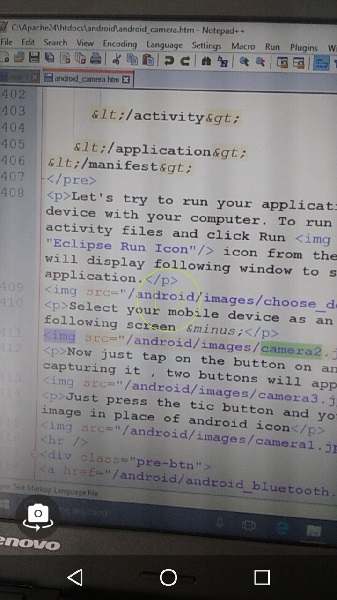Android-카메라
애플리케이션에서 카메라를 사용할 수있는 두 가지 방법은 다음과 같습니다.
애플리케이션에서 기존 Android 카메라 애플리케이션 사용
Android에서 제공하는 Camera API를 앱에서 직접 사용
애플리케이션에서 기존 Android 카메라 애플리케이션 사용
MediaStore.ACTION_IMAGE_CAPTURE를 사용하여 휴대폰에 설치된 기존 카메라 애플리케이션을 시작합니다. 구문은 다음과 같습니다.
Intent intent = new Intent(android.provider.MediaStore.ACTION_IMAGE_CAPTURE);위와 별도로 MediaStore에서 제공하는 다른 사용 가능한 인 텐트가 있습니다. 다음과 같이 나열됩니다.
| Sr. 아니요 | 의도 유형 및 설명 |
|---|---|
| 1 |
ACTION_IMAGE_CAPTURE_SECURE 장치가 보안되면 카메라에서 캡처 한 이미지를 반환합니다. |
| 2 |
ACTION_VIDEO_CAPTURE Android의 기존 비디오 응용 프로그램을 호출하여 비디오를 캡처합니다. |
| 삼 |
EXTRA_SCREEN_ORIENTATION 화면 방향을 세로 또는 가로로 설정하는 데 사용됩니다. |
| 4 |
EXTRA_FULL_SCREEN ViewImage의 사용자 인터페이스를 제어하는 데 사용됩니다. |
| 5 |
INTENT_ACTION_VIDEO_CAMERA 이 인 텐트는 비디오 모드에서 카메라를 시작하는 데 사용됩니다. |
| 6 |
EXTRA_SIZE_LIMIT 비디오 또는 이미지 캡처 크기의 크기 제한을 지정하는 데 사용됩니다. |
이제 startActivityForResult () 함수를 사용 하여이 활동을 시작하고 결과를 기다립니다. 구문은 다음과 같습니다.
startActivityForResult(intent,0)이 방법은 activity수업. 우리는 그것을 주요 활동에서 부르고 있습니다. 동일한 작업을 수행하지만 활동에서 호출하지 않고 다른 곳에서 호출 할 때 사용되는 활동 클래스에 정의 된 메소드가 있습니다. 아래에 나열되어 있습니다.
| Sr. 아니요 | 활동 기능 설명 |
|---|---|
| 1 |
startActivityForResult(Intent intent, int requestCode, Bundle options) 활동을 시작하지만 추가 옵션 번들을 사용할 수 있습니다. |
| 2 |
startActivityFromChild(Activity child, Intent intent, int requestCode) 활동이 다른 활동의 하위 일 때 활동을 시작합니다. |
| 삼 |
startActivityFromChild(Activity child, Intent intent, int requestCode, Bundle options) 위와 동일하게 작동하지만 번들 형태로 추가 값을 취할 수 있습니다. |
| 4 |
startActivityFromFragment(Fragment fragment, Intent intent, int requestCode) 현재 내부에있는 조각에서 활동을 시작합니다. |
| 5 |
startActivityFromFragment(Fragment fragment, Intent intent, int requestCode, Bundle options) 조각에서 활동을 시작할뿐만 아니라 추가 값을 가져올 수 있습니다. |
활동을 시작하는 데 사용한 함수에 관계없이 모두 결과를 반환합니다. 결과는 onActivityResult 함수를 재정 의하여 얻을 수 있습니다 .
예
다음은 기존 카메라 애플리케이션을 시작하여 이미지를 캡처하고 결과를 비트 맵 형식으로 표시하는 방법을 보여주는 예입니다.
이 예제를 실험하려면 카메라가 지원되는 실제 기기에서 실행해야합니다.
| 단계 | 기술 |
|---|---|
| 1 | Android 스튜디오 IDE를 사용하여 Android 애플리케이션을 만들고 com.example.sairamkrishna.myapplication에서 Camera로 이름을 지정합니다. |
| 2 | src / MainActivity.java 파일을 수정하여 카메라를 시작하는 의도 코드를 추가합니다. |
| 삼 | 레이아웃 XML 파일 res / layout / activity_main.xml 수정 |
| 4 | 카메라 권한을 추가하고 애플리케이션을 실행하고 실행중인 Android 기기를 선택하고 여기에 애플리케이션을 설치하고 결과를 확인합니다. |
다음은 수정 된 주요 활동 파일의 내용입니다. src/MainActivity.java.
package com.example.sairamkrishna.myapplication;
import android.Manifest;
import android.app.Activity;
import android.app.AlertDialog;
import android.content.Context;
import android.content.DialogInterface;
import android.content.Intent;
import android.content.SharedPreferences;
import android.content.pm.PackageManager;
import android.net.Uri;
import android.os.Bundle;
import android.provider.Settings;
import android.support.v4.app.ActivityCompat;
import android.support.v4.content.ContextCompat;
import android.support.v7.app.AppCompatActivity;
import android.support.v7.widget.Toolbar;
public class MainActivity extends AppCompatActivity {
public static final int MY_PERMISSIONS_REQUEST_CAMERA = 100;
public static final String ALLOW_KEY = "ALLOWED";
public static final String CAMERA_PREF = "camera_pref";
@Override
protected void onCreate(Bundle savedInstanceState) {
super.onCreate(savedInstanceState);
setContentView(R.layout.activity_main);
if (ContextCompat.checkSelfPermission(this, Manifest.permission.CAMERA) != PackageManager.PERMISSION_GRANTED) {
if (getFromPref(this, ALLOW_KEY)) {
showSettingsAlert();
} else if (ContextCompat.checkSelfPermission(this,
Manifest.permission.CAMERA)
!= PackageManager.PERMISSION_GRANTED) {
// Should we show an explanation?
if (ActivityCompat.shouldShowRequestPermissionRationale(this,
Manifest.permission.CAMERA)) {
showAlert();
} else {
// No explanation needed, we can request the permission.
ActivityCompat.requestPermissions(this,
new String[]{Manifest.permission.CAMERA},
MY_PERMISSIONS_REQUEST_CAMERA);
}
}
} else {
openCamera();
}
}
public static void saveToPreferences(Context context, String key, Boolean allowed) {
SharedPreferences myPrefs = context.getSharedPreferences(CAMERA_PREF,
Context.MODE_PRIVATE);
SharedPreferences.Editor prefsEditor = myPrefs.edit();
prefsEditor.putBoolean(key, allowed);
prefsEditor.commit();
}
public static Boolean getFromPref(Context context, String key) {
SharedPreferences myPrefs = context.getSharedPreferences(CAMERA_PREF,
Context.MODE_PRIVATE);
return (myPrefs.getBoolean(key, false));
}
private void showAlert() {
AlertDialog alertDialog = new AlertDialog.Builder(MainActivity.this).create();
alertDialog.setTitle("Alert");
alertDialog.setMessage("App needs to access the Camera.");
alertDialog.setButton(AlertDialog.BUTTON_NEGATIVE, "DONT ALLOW",
new DialogInterface.OnClickListener() {
public void onClick(DialogInterface dialog, int which) {
dialog.dismiss();
finish();
}
});
alertDialog.setButton(AlertDialog.BUTTON_POSITIVE, "ALLOW",
new DialogInterface.OnClickListener() {
public void onClick(DialogInterface dialog, int which) {
dialog.dismiss();
ActivityCompat.requestPermissions(MainActivity.this,
new String[]{Manifest.permission.CAMERA},
MY_PERMISSIONS_REQUEST_CAMERA);
}
});
alertDialog.show();
}
private void showSettingsAlert() {
AlertDialog alertDialog = new AlertDialog.Builder(MainActivity.this).create();
alertDialog.setTitle("Alert");
alertDialog.setMessage("App needs to access the Camera.");
alertDialog.setButton(AlertDialog.BUTTON_NEGATIVE, "DONT ALLOW",
new DialogInterface.OnClickListener() {
public void onClick(DialogInterface dialog, int which) {
dialog.dismiss();
//finish();
}
});
alertDialog.setButton(AlertDialog.BUTTON_POSITIVE, "SETTINGS",
new DialogInterface.OnClickListener() {
public void onClick(DialogInterface dialog, int which) {
dialog.dismiss();
startInstalledAppDetailsActivity(MainActivity.this);
}
});
alertDialog.show();
}
@Override
public void onRequestPermissionsResult(int requestCode, String permissions[], int[] grantResults) {
switch (requestCode) {
case MY_PERMISSIONS_REQUEST_CAMERA: {
for (int i = 0, len = permissions.length; i < len; i++) {
String permission = permissions[i];
if (grantResults[i] == PackageManager.PERMISSION_DENIED) {
boolean
showRationale =
ActivityCompat.shouldShowRequestPermissionRationale(
this, permission);
if (showRationale) {
showAlert();
} else if (!showRationale) {
// user denied flagging NEVER ASK AGAIN
// you can either enable some fall back,
// disable features of your app
// or open another dialog explaining
// again the permission and directing to
// the app setting
saveToPreferences(MainActivity.this, ALLOW_KEY, true);
}
}
}
}
// other 'case' lines to check for other
// permissions this app might request
}
}
@Override
protected void onResume() {
super.onResume();
}
public static void startInstalledAppDetailsActivity(final Activity context) {
if (context == null) {
return;
}
final Intent i = new Intent();
i.setAction(Settings.ACTION_APPLICATION_DETAILS_SETTINGS);
i.addCategory(Intent.CATEGORY_DEFAULT);
i.setData(Uri.parse("package:" + context.getPackageName()));
i.addFlags(Intent.FLAG_ACTIVITY_NEW_TASK);
i.addFlags(Intent.FLAG_ACTIVITY_NO_HISTORY);
i.addFlags(Intent.FLAG_ACTIVITY_EXCLUDE_FROM_RECENTS);
context.startActivity(i);
}
private void openCamera() {
Intent intent = new Intent("android.media.action.IMAGE_CAPTURE");
startActivity(intent);
}
}다음 내용은 res/layout/activity_main.xml file−
<?xml version="1.0" encoding="utf-8"?>
<RelativeLayout xmlns:android="http://schemas.android.com/apk/res/android"
xmlns:tools="http://schemas.android.com/tools"
android:layout_width="match_parent"
android:layout_height="match_parent"
android:paddingLeft="@dimen/activity_horizontal_margin"
android:paddingRight="@dimen/activity_horizontal_margin"
android:paddingTop="@dimen/activity_vertical_margin"
android:paddingBottom="@dimen/activity_vertical_margin" tools:context=".MainActivity">
</RelativeLayout>다음 내용은 res/values/strings.xml 하나의 새로운 상수를 정의하려면
<resources>
<string name="app_name">My Application</string>
</resources>다음은의 기본 콘텐츠입니다. AndroidManifest.xml −
<?xml version="1.0" encoding="utf-8"?>
<manifest xmlns:android="http://schemas.android.com/apk/res/android"
package="com.example.sairamkrishna.myapplication" >
<uses-permission android:name="android.permission.CAMERA" />
<application
android:allowBackup="true"
android:icon="@drawable/ic_launcher"
android:label="@string/app_name"
android:theme="@style/AppTheme" >
<activity
android:name="com.example.sairamkrishna.myapplication.MainActivity"
android:label="@string/app_name" >
<intent-filter>
<action android:name="android.intent.action.MAIN" />
<category android:name="android.intent.category.LAUNCHER" />
</intent-filter>
</activity>
</application>
</manifest>애플리케이션을 실행 해 보겠습니다. 실제 Android 모바일 장치를 컴퓨터에 연결했다고 가정합니다. Android 스튜디오에서 앱을 실행하려면 프로젝트의 활동 파일 중 하나를 열고


옵션으로 모바일 장치를 선택한 다음 카메라를 열고 다음 화면을 표시하는 모바일 장치를 확인하십시오-